ZBrush怎么快速搭建木桥?
ZBrush是非常不错的数字雕刻和绘画软件,很多朋友在这里进行各种场景的绘制,有一些场景可能我们需要搭建桥,那么ZBrush怎么快速搭建木桥呢?不知道的小伙伴们,快来跟着学起来吧!
工具/软件
电脑型号:联想(Lenovo)天逸510S;系统版本:Windows7;软件版本:ZBrush2019
方法/步骤
第1步
•先制作一个木板。
•使用“Cube3D”,设置初始设置来匹配下图中的设置。
•设置好初始设置之后,点击“MakePolyMesh3D”按钮,获得一个新的Z球,然后进入Tool面板中的“Topology”选项。
•点击“Select Topo”按钮,选择之前创建好的木板,点击“Edit Topology”按钮,结合Alt Click删除木板每端上不想要的几何图形。
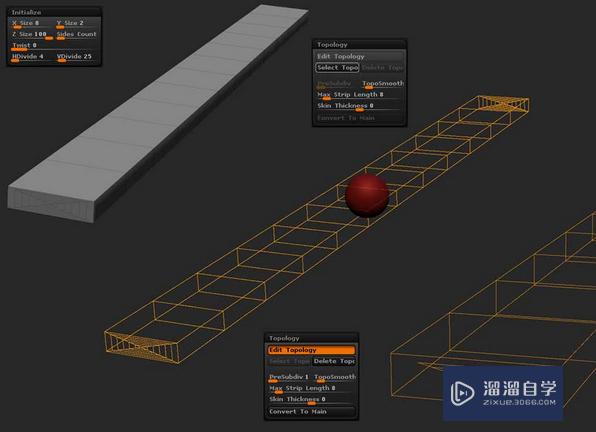
第2步
• 通过创建adative skin将新的拓扑结构转换成3D模型,此时也可以添加多边形分组。
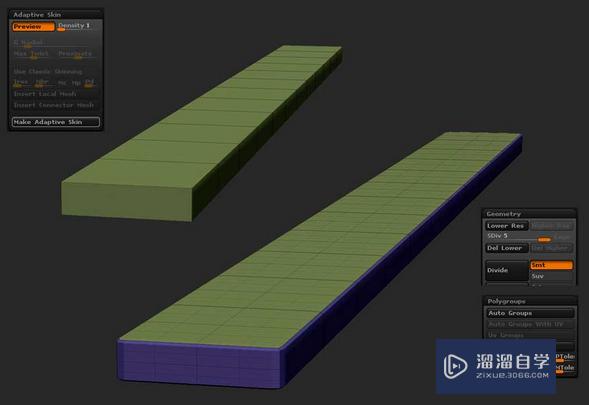
第3步
• 接下来,添加一些图层,让木板变形。可以使用Deformation选项里的Twist和Gravity变形工具添加一个弯曲的图层。
• 将每个图层都设置为0,现在可以复制并将木板定位到桥的开端或者木板面板中。
•使用刚才添加的弯曲图层,结合旋转和缩放来给所有木板添加变化。
•当你对其中的一小部分感到满意时,可以将所有subtools合并成一个,然后删除较低的细分。

第4步
•离开这一部分,转移到网格的一边,使用Mirror and Weld按钮将这一部分扩展到更大的模块里。
•只需通过旋转或者将当前几何图形移动到网格的不同部分便能获得所有类型的不同效果。
这在画概念场景草图,或者在建筑的一边构建大量脚手架时,效率非常高。

第5步
•最后,添加一些surface noise(表面噪点)到木板上,以帮助开始雕刻过程。

温馨提示
好了,以上就是“ZBrush怎么快速搭建木桥?”这篇文章全部内容了,小编已经全部分享给大家了,还不会的小伙伴们多看几次哦!最后,希望小编今天分享的文章能帮助到各位小伙伴,喜欢的朋友记得点赞或者转发哦!


评论列表